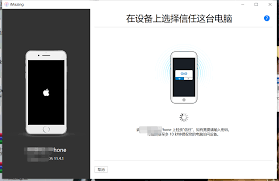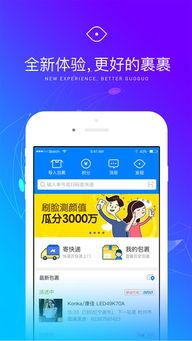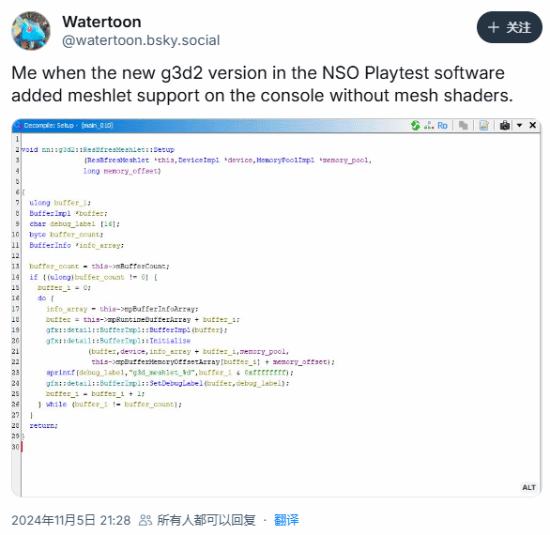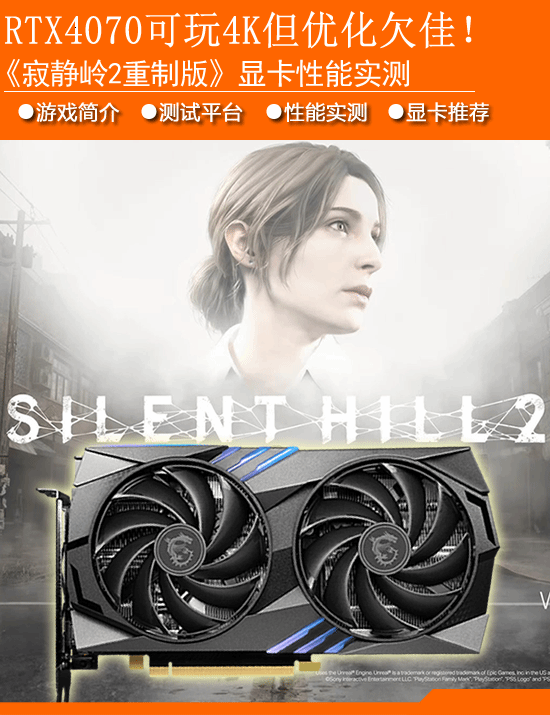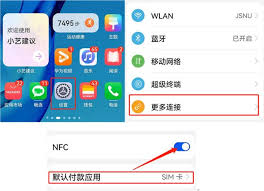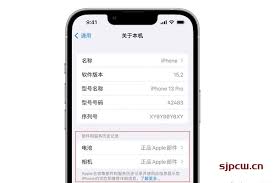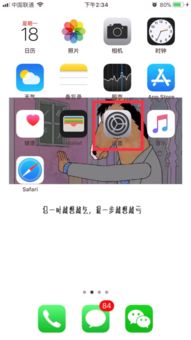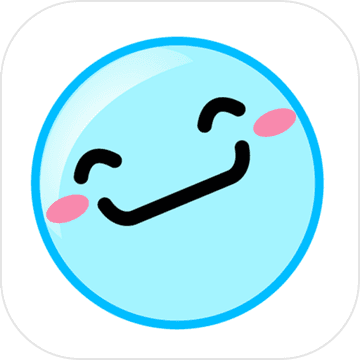如何解决“press any key to continue”并正常开机
当您的计算机在启动时显示“press any key to continue”提示时,意味着系统检测到了一些硬件或软件问题,需要用户手动介入才能继续启动。以下是一些详细的解决步骤,帮助您全面了解并解决这个问题,实现正常开机。
1. 检查硬件连接
首先,确保所有硬件设备都已正确连接。这包括键盘、鼠标、显示器等外围设备。您可以尝试重新插拔这些设备,特别是键盘和鼠标,以确保它们连接牢固。
2. 检查cmos电池
cmos电池为bios设置供电,如果电池电量不足,可能会导致启动问题。您可以尝试更换一个新的cmos电池,以解决可能的启动问题。
3. 进入bios设置
重新启动计算机,在出现制造商徽标时,按键盘上的指定键(通常是del或f2)进入bios设置。在bios设置中,您可以进行以下检查:

- 检查启动顺序:确保硬盘或ssd已设置为第一启动设备。
- 禁用快速启动:快速启动是windows的一项功能,可以加快启动时间,但有时会导致此问题。尝试禁用快速启动。

- 检查键盘设置:确保键盘已启用,特别是usb键盘支持。
4. 使用windows安装介质进行修复
如果上述步骤未能解决问题,您可以考虑使用windows安装介质进行修复。具体步骤如下:
- 插入windows安装u盘或dvd。
- 更改计算机的启动顺序,以从安装介质启动。
- 在安装程序中,选择“修复计算机”,然后选择“疑难解答”>“高级选项”>“启动修复”。
5. 重置windows
如果启动修复未能解决问题,您可以考虑重置windows。在安装程序中,选择“安装现在”,然后选择“保留个人文件和应用程序”或“删除所有内容”进行重置。
6. 运行驱动器检查
如果怀疑硬盘或ssd有问题,您可以运行驱动器检查。打开“此电脑”,右键单击要检查的驱动器,然后选择“属性”>“工具”>“查错”。
7. 更换硬盘或ssd
如果驱动器检查发现问题,您可能需要更换硬盘或ssd。这是解决硬件故障的最后手段,但在某些情况下是必要的。
8. 检查键盘故障
如果“press any key to continue”提示出现时,键盘无反应,可能是由于键盘故障。您可以尝试以下步骤:
- 确保键盘已正确连接到电脑,并检查键盘上的指示灯是否亮起。
- 尝试使用另一把键盘进行测试,以排除键盘故障。
- 检查键盘上的按键是否有卡住或损坏的情况,并尝试清洁键盘。
9. 运行防病毒软件
病毒或恶意软件可能会干扰系统启动。运行防病毒软件扫描计算机,以排除病毒干扰。
10. 联系主板制造商
如果以上所有步骤都未能解决问题,可能是主板本身存在问题。在这种情况下,您可以联系主板制造商进行维修或更换。
通过遵循上述步骤,您应该能够解决“press any key to continue”提示,并实现正常开机。如果问题依然存在,建议寻求专业技术人员的帮助。